Cara membuat model builder pada ArcGIS sebenarnya simple dan mudah. Yang harus dipahami terlebih dahulu adalah proses pekerjaan yang akan dilakukan dan tools geoprocessing apa yang dibutuhkan.
Dalam tulisan kali ini, kita akan mencoba membuat model builder sederhana untuk menghasilkan shp landcover dari sumber data landcover yang disediakan oleh ESRI dalam format raster. Area of interest (AOI) yang akan kita jadikan contoh adalah suatu kabupaten di Provinsi Riau, yaitu Kabupaten Kepulauan Meranti.
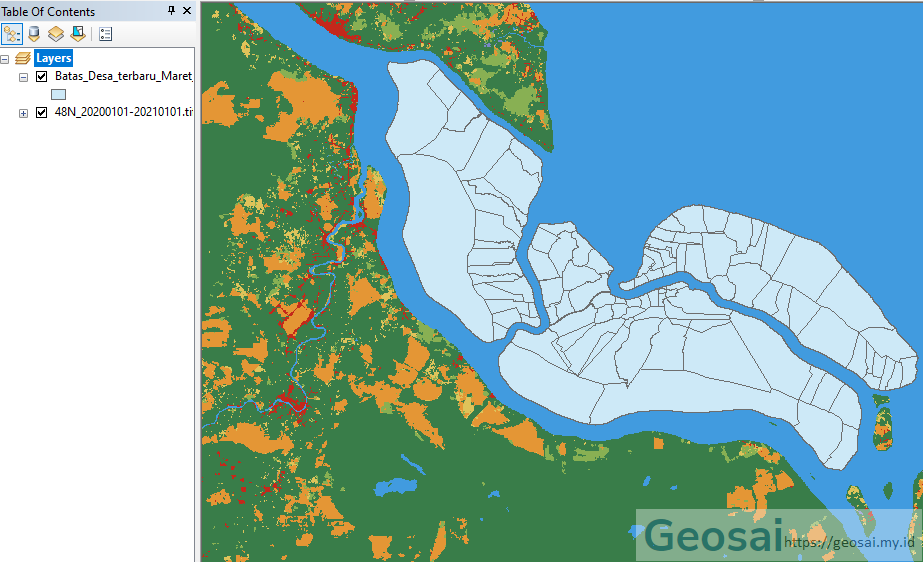
Download Material
Berikut admin sediakan material yang dibutuhkan untuk dapat mengikuti tutorial berikut ini.
– Download shp AOI
Shp AOI tersebut berisi shp dari Kabupaten Kepulau Meranti seperti pada gambar 1. [Download juga : data shp administrasi se Indonesia]
– Download sample landcover ESRI
Pada link diatas admin berikan hanya sample landcover ESRI sesuai tutorial ini. Untuk data landcover ESRI keseluruhan bisa didowload pada situs reminya atau dapat juga mendowload sample data yang sudah admin sediakan untuk menghemat waktu dan mudah mengikuti tutorial ni:
– Download hasil model builder
Model builder yang sudah selesai bisa didowload pada link diatas untuk dicoba.
Sumber data landcover yang kita gunakan berasal dari ESRI. Landcover ini menggunakan nilai raster dari 1 – 10 dengan penjelasan seperti berikut :
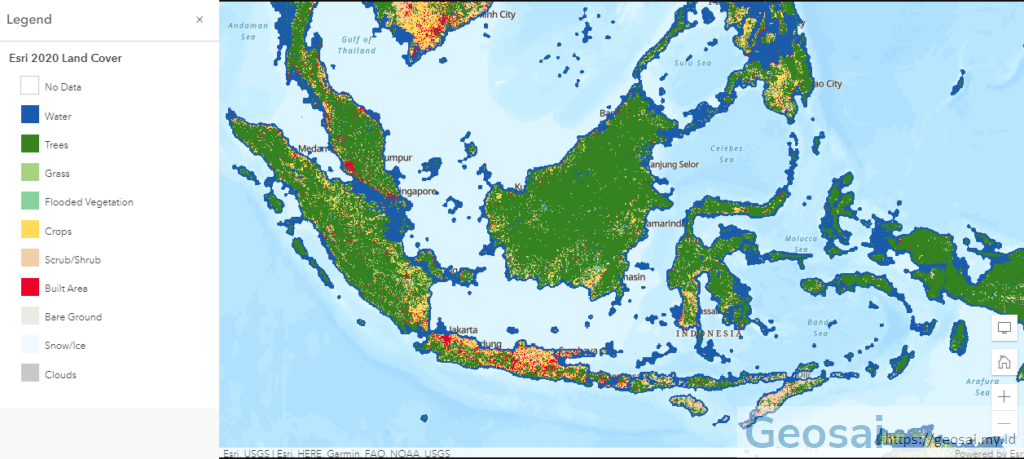
1. Perairan
Daerah di mana air paling banyak ada sepanjang tahun; tidak boleh menutupi area dengan air sporadis atau sementara; berisi sedikit atau tidak ada vegetasi, tidak ada singkapan batu atau fitur yang dibangun seperti dermaga; contoh: sungai, kolam, danau, lautan, dataran garam yang tergenang air.
2. Pohon
Setiap pengelompokan yang signifikan dari vegetasi lebat yang tinggi (~15 m atau lebih tinggi), biasanya dengan kanopi tertutup atau rapat; contoh: vegetasi berhutan, kelompok vegetasi tinggi yang lebat di dalam sabana, perkebunan, rawa atau bakau (vegetasi padat/tinggi dengan air yang bersifat sementara atau kanopi yang terlalu tebal untuk mendeteksi air di bawahnya).
3. Rerumputan
Area terbuka yang ditutupi oleh rerumputan homogen dengan sedikit atau tanpa vegetasi yang lebih tinggi; sereal dan rerumputan liar tanpa plot manusia yang jelas (yaitu, bukan lahan yang diplot); contoh: padang rumput alami dan ladang dengan tutupan pohon yang jarang atau tidak ada, sabana terbuka dengan sedikit atau tanpa pohon, taman/lapangan golf/rerumputan, padang rumput.
4. Vegetasi tergenang
Area dari semua jenis vegetasi dengan percampuran air yang jelas sepanjang sebagian besar tahun; daerah banjir musiman yang merupakan campuran rumput/semak/pohon/tanah gundul; contoh: bakau yang tergenang, vegetasi yang muncul, sawah dan pertanian beririgasi dan tergenang lainnya.
5. Tanaman
Sereal yang ditanam/diplot, rerumputan, dan tanaman tidak setinggi pohon; contoh: jagung, gandum, kedelai, petak bera dari tanah terstruktur.
6. Scrub/semak belukar
Campuran kelompok kecil tanaman atau tanaman tunggal yang tersebar di lanskap yang menunjukkan tanah atau batu terbuka; pembukaan semak belukar di dalam hutan lebat yang jelas-jelas tidak lebih tinggi dari pohon; contoh: tutupan semak, semak dan jumbai rumput sedang sampai jarang, sabana dengan rerumputan sangat jarang, pohon atau tanaman lain
7. Areal Terbangun
Struktur buatan manusia; jaringan jalan dan rel utama; permukaan kedap air besar yang homogen termasuk struktur parkir, gedung perkantoran dan perumahan; contoh: rumah, desa/kelurahan/desa padat, jalan beraspal, aspal.
8. Tanah gundul
Area bebatuan atau tanah dengan vegetasi yang sangat jarang atau tidak ada sama sekali sepanjang tahun; area pasir dan gurun yang luas tanpa sedikit vegetasi; contoh: batu atau tanah terbuka, gurun dan bukit pasir, dataran/panci garam kering, dasar danau kering, tambang.
9. Salju/Es
Daerah besar yang homogen dengan salju atau es permanen, biasanya hanya di daerah pegunungan atau garis lintang tertinggi; contoh: gletser, snowpack permanen, ladang salju.
10. Awan
Tidak ada informasi tutupan lahan karena tutupan awan yang persisten.
Setelah mengetahui nilai raster pada data landcover ESRI, selanjutnya adalah kita harus menentukan langkah proses pengerjaan untuk mendapatkan output yang diinginkan, dalam hal ini adalah landcover dalam format shp.
Rangkain pengerjaanya terdiri dari langkah-langkah berikut:
- Buffer AOI
- Extract by mask
- Raster to polygon
- Membuat field baru
- Calculate field
- Identity
- Feature class conversion to feature class
Berikut rangkuman table untuk geoprocessing tool yang digunakan beserta fungsi dan dokumentasinya:
| No | Geoprocessing Tool | Fungsi | URL |
| 1 | Buffer Analysis | Membuat buffer sesuai AOI | Buffer |
| 2 | Extract by mask | Ekstract nilai raster sesuai AOI | Extract by Mask |
| 3 | Raster to polygon | Merubah raster menjadi shp | Raster to Polygon |
| 4 | Add new field | Membuat field baru | Add New Field |
| 5 | Calculate field | Menghitung niali field | Calculate Field |
| 6 | Identity | Identity dengan boundary | Identity |
| 7 | Feature class conversion to feature class | Menyimpan hasil shp dari geodatabase ke local folder | Feature class to feature class |
Secara umum langkah-langkahnya adalah sebagai berikut, saya sarankan untuk teman-teman menonton tutorial youtubenya untuk dapat melihat proses pengerjaanya secara rinci.
- Buka model builder pada Menu Geoprocessing.
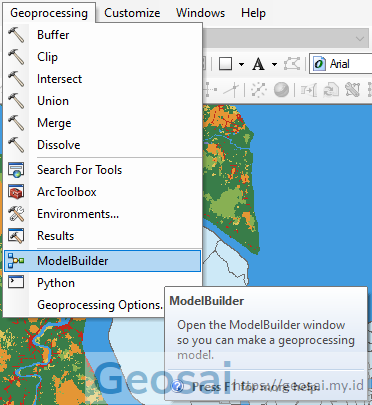
2. Pada search bar, ketikan keywoard geoprocessing satu-persatu, contohnya buffer lalu drag menuju model builder dan dilanjutkan untuk tools lainnya. Tools yang dibutuhkan sesuai dengan table 1.
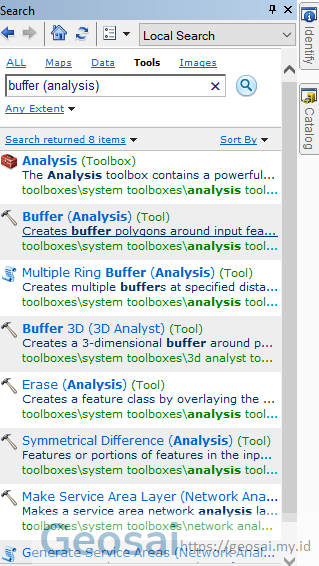
3. Merangkai seluruh tools yang diperlukan pada model builder. Pada gambar dibawah ini, kotak warna kuning merupakan proses, elips biru adalah input file, dan elips hijau adalah output dari suatu proses.
Yang harus dipahami adalah model ini hanya akan bekerja di komputer admin karena path input file sudah saya tentukan sebelumnya. Contohnya input Batas_Desa_terbaru_Maret_2020_Riau berada pada local disk admin yang pastinya akan berbeda dari lokasi path teman-teman.
Agar model admin dapat digunakan pada komputer lain, admin harus merubah input file menjadi parameter seperti pada langkah 4.
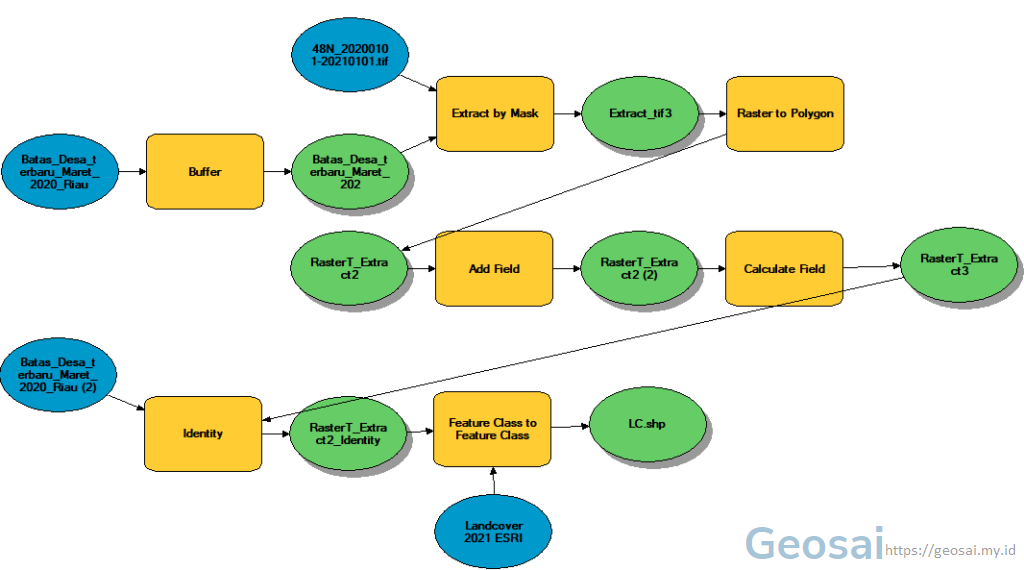
4. Seluruh input file tadi, admin jadikan parameter sehingga model dapat digunakan pada komputer lainnya. Silahkan untuk mendowload model builder berikut.
[Download model builder landcover]
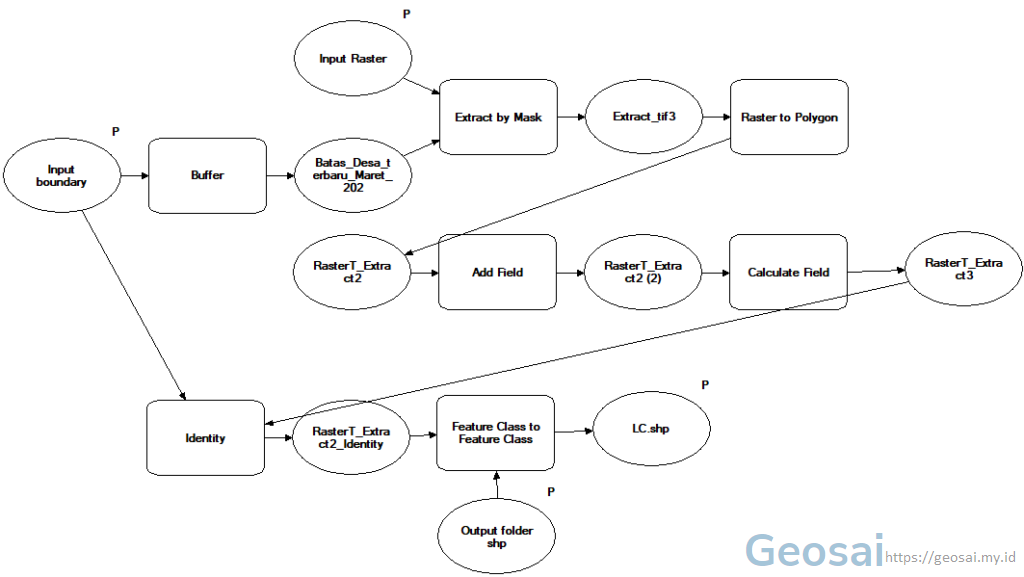
5. Jalankan model builder dari tools, maka akan terbuka window yang meminta user untuk memasukan input file seperti boundary, raster landcover dari ESRI, dan output folder shp untuk lokasi penyimpanan output.
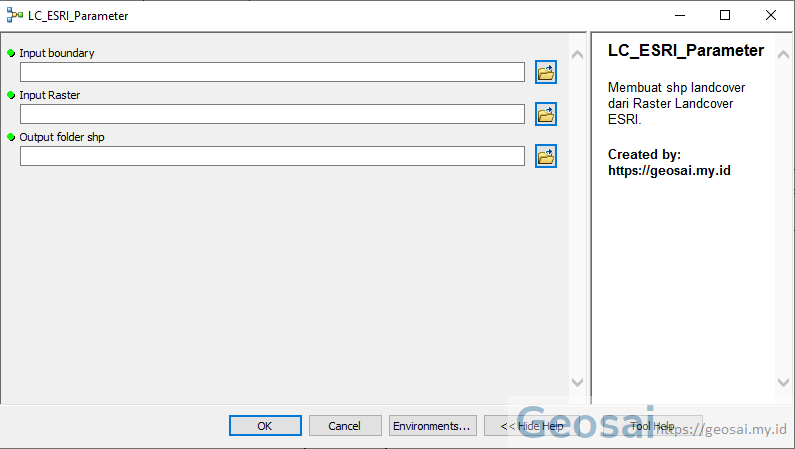
6. Hasil landcover yang sudah selesai dibuat dan diberi simbologi.
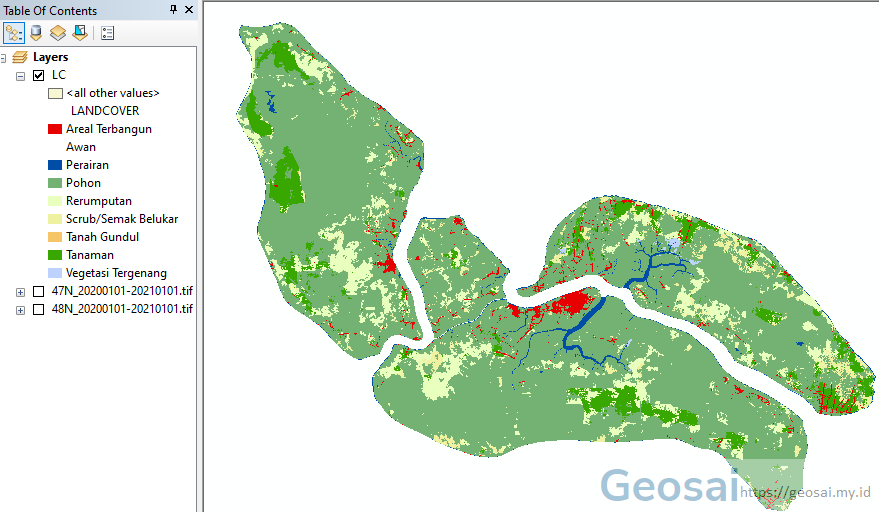
Jadi sekian untuk tutorial kali ini. Dengan memanfaatkan model builder ini kita dapat melakukan automasi pekerjaan sehingga menjadi lebih cepat selesai dan simple.
Terlebih lagi untuk pekerjaan rutin yang sering dilakukan, model builder sangat membantu memudahkan dan mempercepat pekerjaan tersebut.
Sekian dan terima kasih.